컴퓨터를 조립하고 win10 시스템을 다시 설치하는 방법
- 王林앞으로
- 2023-07-09 22:53:132867검색
컴퓨터를 조립하고 win10 시스템을 다시 설치하는 방법은 무엇입니까? 컴퓨터 조립은 일반적으로 새 하드 드라이브가 있고 운영 체제가 없는 베어메탈 작업으로 이루어집니다. 새로 조립한 컴퓨터에 시스템을 설치하려면 USB 부팅을 사용해야 합니다. 설치할 디스크입니다. 그렇다면 컴퓨터를 조립할 때 win10 시스템을 설치하는 방법은 무엇입니까? 새로 조립한 컴퓨터에 시스템을 설치하려면 먼저 하드디스크를 파티션한 후 시스템을 설치해야 합니다. 아래에서는 컴퓨터 조립 및 win10 재설치에 대한 튜토리얼을 알려드리겠습니다.
1. 먼저 8GB 이상의 빈 U를 준비하세요. 그릇. Baidu에서 Xiaobai 시스템 공식 웹사이트를 검색한 다음 Xiaobai 원클릭 재설치 소프트웨어를 다운로드하고 시스템 프로덕션을 선택한 후 부팅 USB 디스크를 만듭니다.
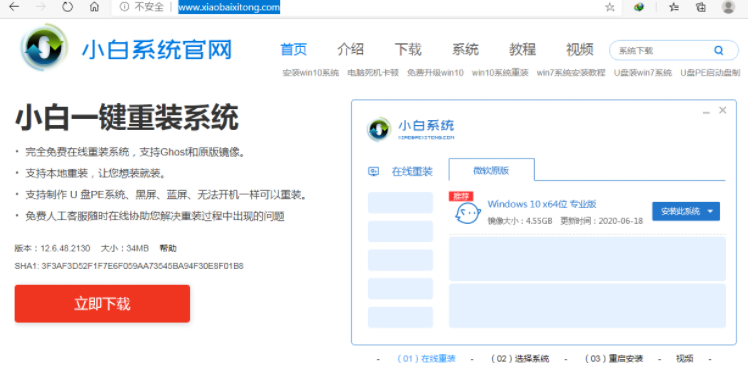
2. 부팅 디스크를 만든 후 Esc나 F2, F12 또는 기타 설정을 눌러 USB 디스크를 부팅합니다. Asus는 일반적으로 F2, Del 또는 F2를 사용합니다.
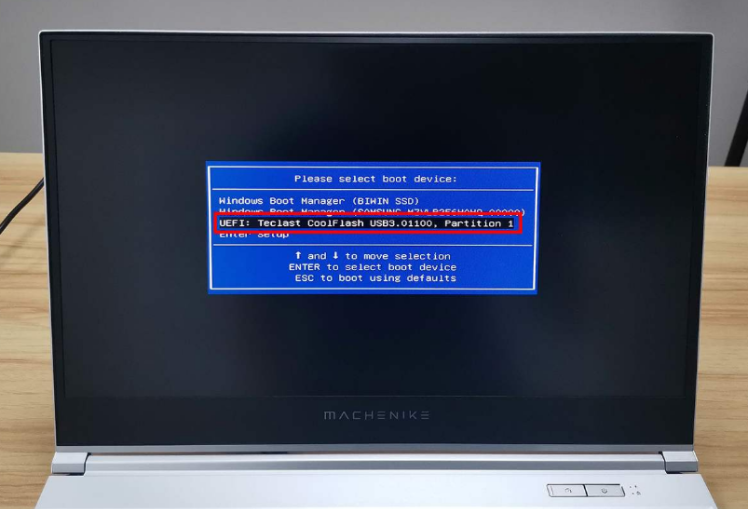
3. USB 디스크 PE를 입력한 후 입력할 새 모델을 선택하세요. 특히 오래된 모델인 경우 이전 모델 사용을 고려해 볼 수 있습니다. 여기서 Win10을 선택하세요.

4. PE 시스템에 진입한 후, 설치할 시동 디스크 제작 시 다운로드한 시스템을 선택합니다. 다운로드 시스템이 없는 경우에는 PE 시스템에서 인터넷에 연결한 후 온라인으로 다운로드하여 설치하도록 선택할 수 있습니다. 여기에서 다운로드를 선택합니다. 윈도우 10 프로 설치.
5. 시스템은 기본적으로 C 드라이브에 설치됩니다. 다른 드라이브에 설치하지 마십시오.
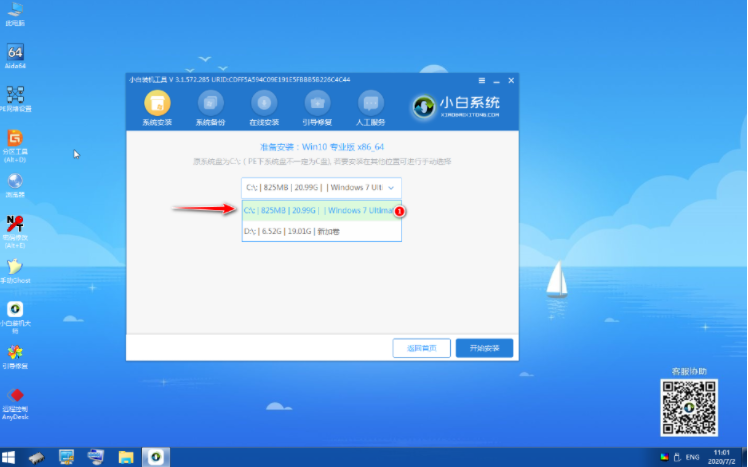
6. 다음으로 프롬프트에 따라 설치가 완료될 때까지 인내심을 갖고 기다리세요.
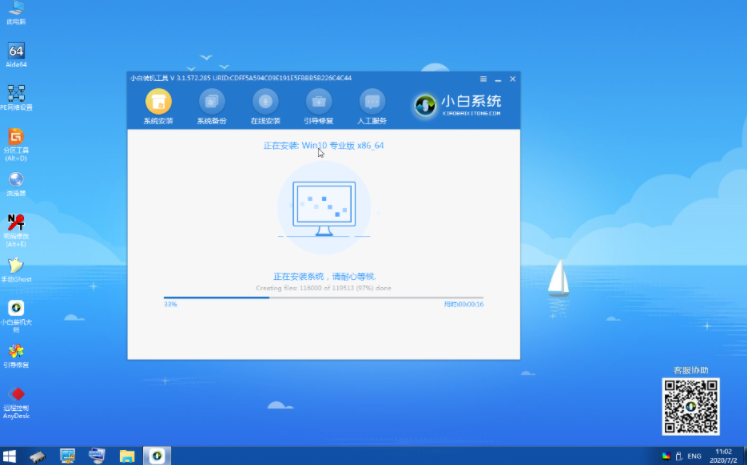
7. 설치 중에 소프트웨어가 부팅 메뉴를 표시하고 부팅 복구를 위해 C 드라이브를 선택합니다.
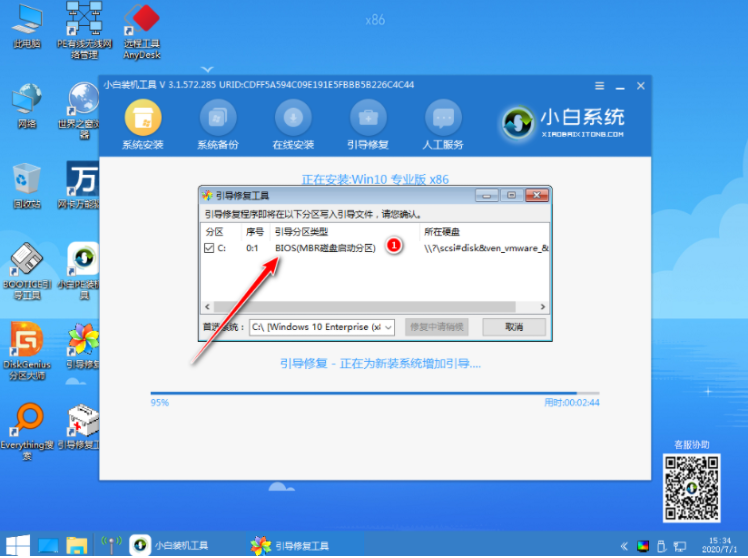
8. 설치가 완료되면 프롬프트에 따라 즉시 다시 시작하도록 선택합니다.
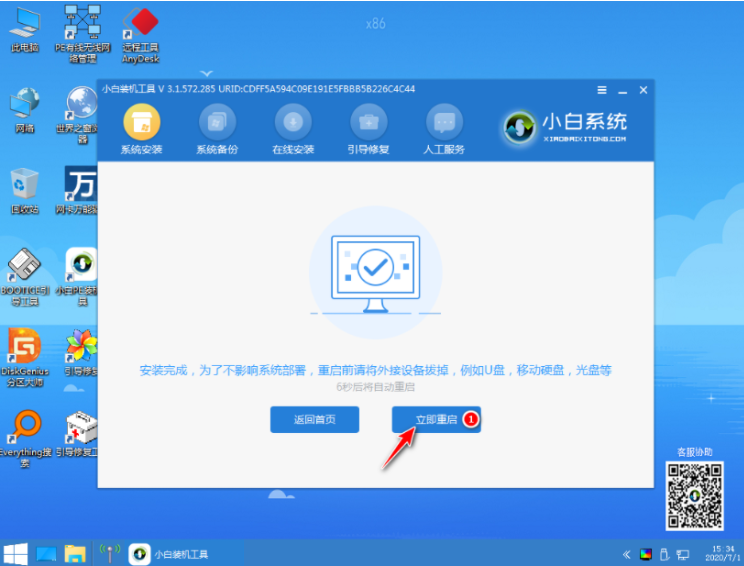
9. 컴퓨터를 다시 시작한 후 시스템이 자동으로 설치됩니다. 잠시 기다려 주세요. 시스템을 재설치하는 동안 컴퓨터가 여러 번 다시 시작될 수 있으며 이는 정상적인 현상입니다.
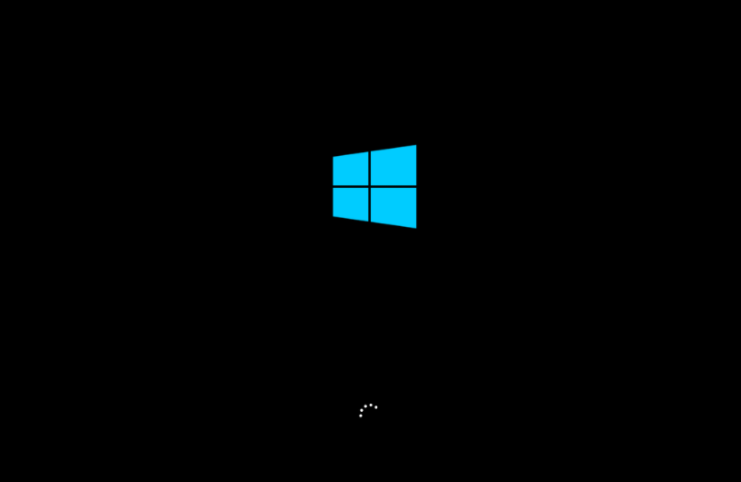
10. 일정 기간을 설치한 후 USB 플래시 드라이브를 사용하여 다시 설치한 후의 시스템 모습이 아주 멋지지 않나요?
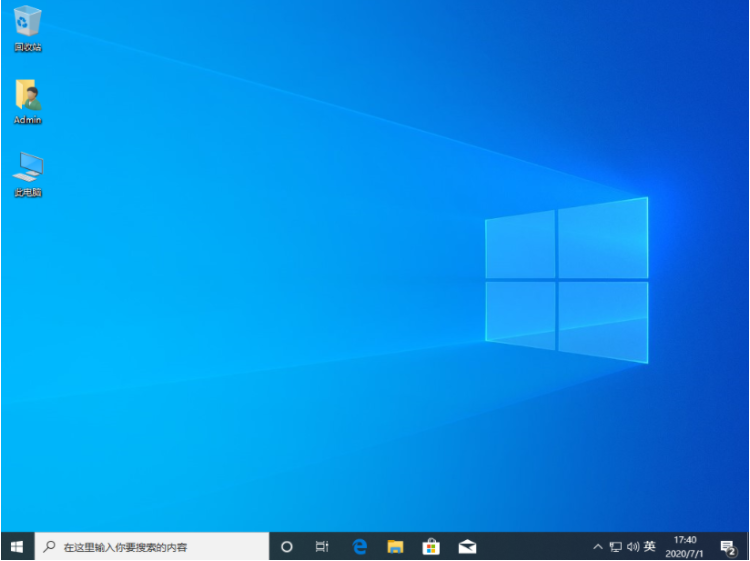
위는 win10 시스템을 조립하고 다시 설치하는 방법에 대해 편집자가 가져온 모든 내용입니다.
위 내용은 컴퓨터를 조립하고 win10 시스템을 다시 설치하는 방법의 상세 내용입니다. 자세한 내용은 PHP 중국어 웹사이트의 기타 관련 기사를 참조하세요!

